
Перейти в хранилище документации
Обратиться в техническую поддержку![]()
В программном комплексе Интеллект имеется возможность использовать различные потоки с видеокамеры для отображения видеосигнала на Мониторе видеонаблюдения, для записи в архив и для видеоаналитики. Данная функция позволяет, например, выводить на монитор видеосигнал более низкого качества, а запись в архив вести в более высоком качестве, что снижает нагрузку на Клиент.
Примечание
Для использования многопоточности по протоколу ONVIF необходимо при создании устройства ONVIF (посредством Мастера создания IP-устройств, см. Руководство по установке и настройке компонентов охранной системы) выбрать бренд ONVIF 2.Х и модель 1-channel-multistream. При этом будет доступно для использования два видеопотока устройства.
Примечание
Для настройки многопоточности необходимо выполнить следующие действия:
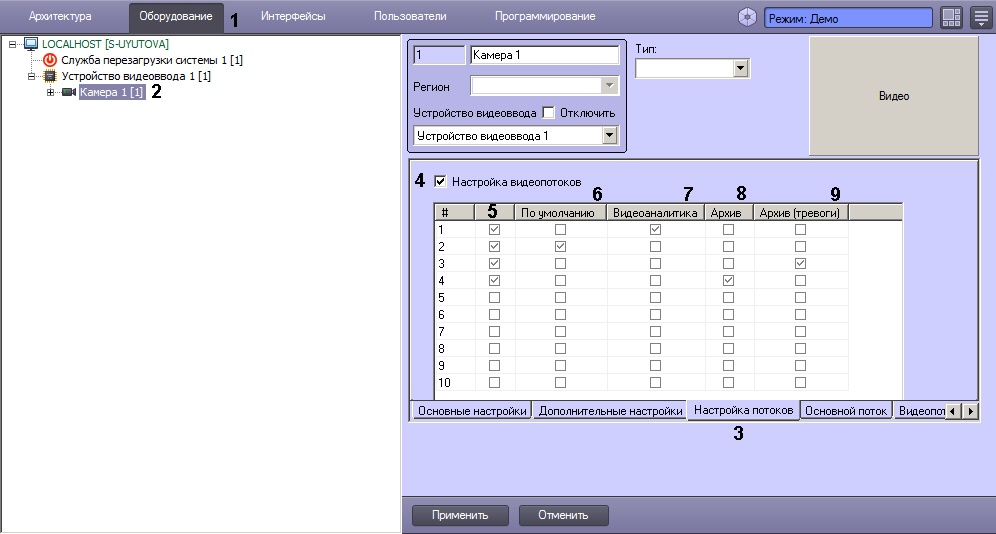
Установить флажок в столбце По умолчанию (6) напротив номера потока, который требуется использовать в следующих случаях:
для отображения видео как локально, так и на удаленных клиентах;
для отправки удаленным клиентам, в том числе на Видеошлюз, который может осуществлять запись данного видеопотока;
Примечание
Если через Видеошлюз запрашивается конкретный поток, то будет передаваться запрошенный поток, а не поток По умолчанию.
в тех случаях, когда запрос на получение видео не содержит явного указания потока.
Примечание
Установить флажок в столбце Архив (тревоги) (9) напротив номера потока, который требуется записывать в архив при записи по тревоге.
Данный поток используется также для долговременного архива.
Примечание
Если для записи в архив по тревогам и постоянной записи выбраны разные потоки, запись ведется постоянно, и при этом включены детекторы, то в момент тревоги прерывается запись текущего фрагмента архива, ведущаяся из потока для постоянной записи, и начинается запись нового фрагмента из потока для тревожной записи. По завершении тревоги и после дозаписи возобновляется постоянная запись с соответствующим потоком.
Если для записи в архив по тревогам и постоянной записи выбран один и тот же поток, текущий фрагмент видеозаписи не прерывается при поступлении тревоги.
Примечание
В случае, если настроена предзапись, при выборе разных потоков для записи в архив по тревогам и постоянной записи будет наблюдаться перекрытие части фрагментов архивных записей, поскольку следующий фрагмент видеозаписи будет начинаться раньше, чем заканчивается предыдущий.
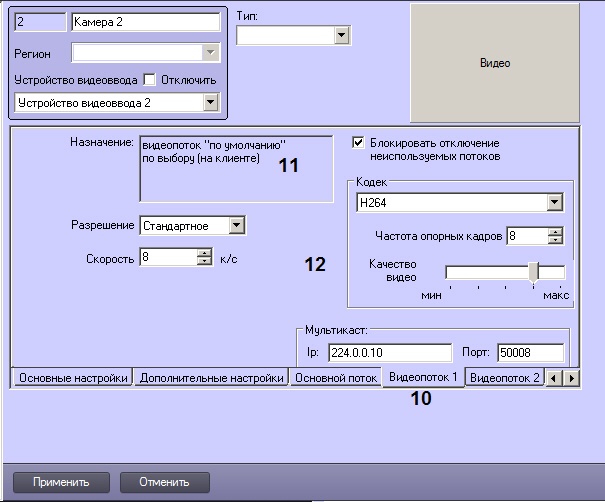
Задать параметры видеопотока (12, раздел Панель настройки объекта Камера).
Внимание!
Для камер Axis доступны следующие видеопотоки:
1. Получение видео H264/MJPEG/MPEG4, при этом возможно задание настроек видеопотока средствами ПК Интеллект. Настройки задаются на вкладке Видеопоток 1.
2-4. Потоки, соответствующие профилям "Quality", "Balanced" и "Bandwith". Данные профили настраиваются в веб-интерфейсе камеры. Видеопоток 2 соответствует видеопотоку "Quality", Видеопоток 3 − видеопотоку "Balanced", Видеопоток 4 − видеопотоку "Bandwidth".
Настройка многопоточности завершена.